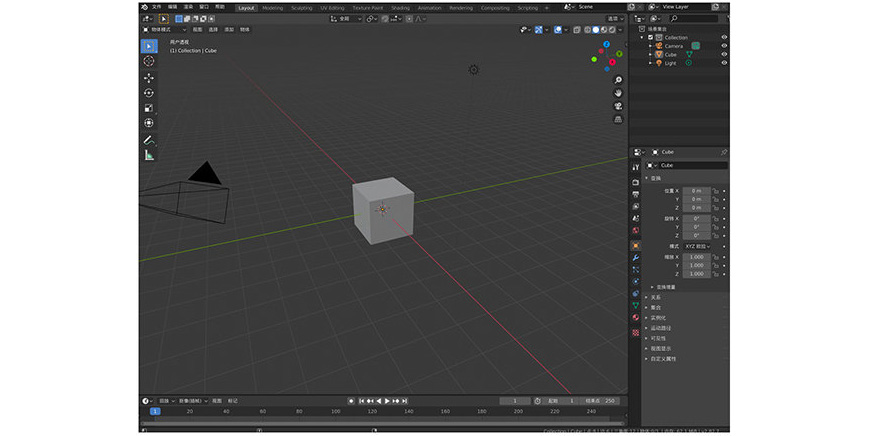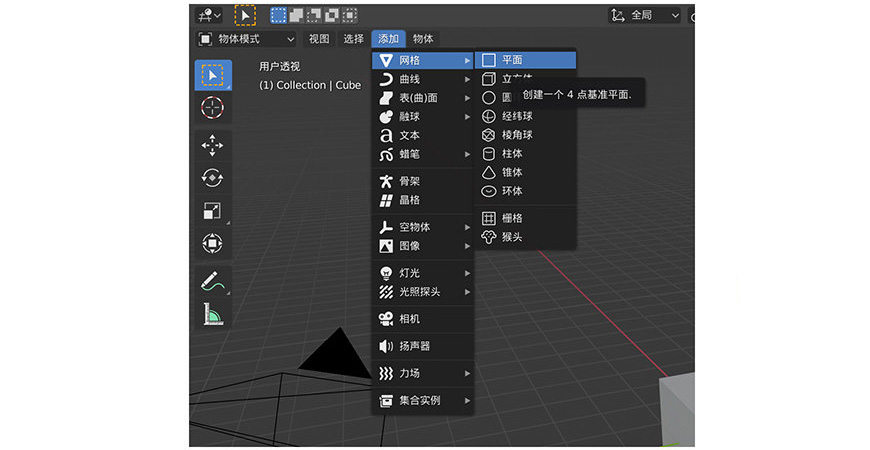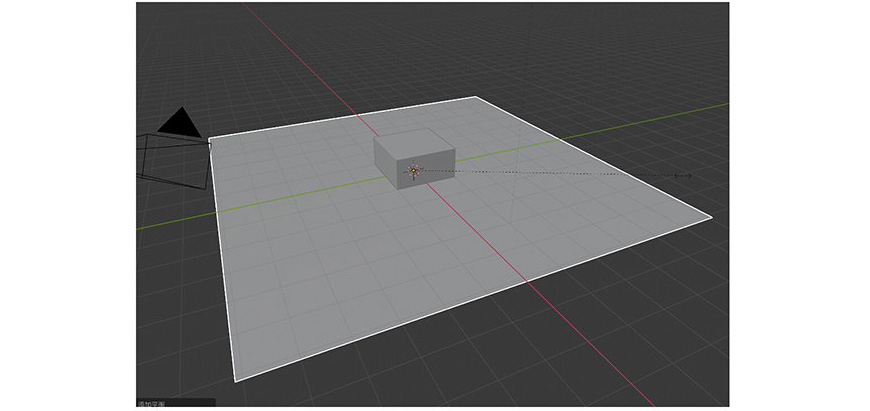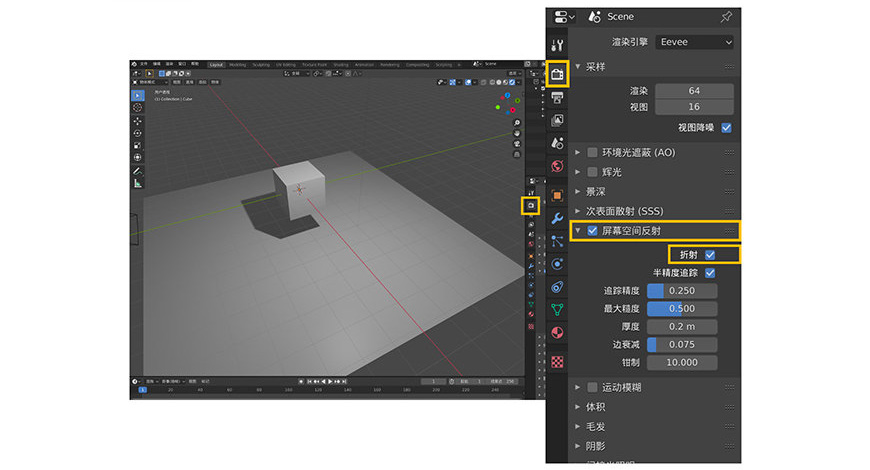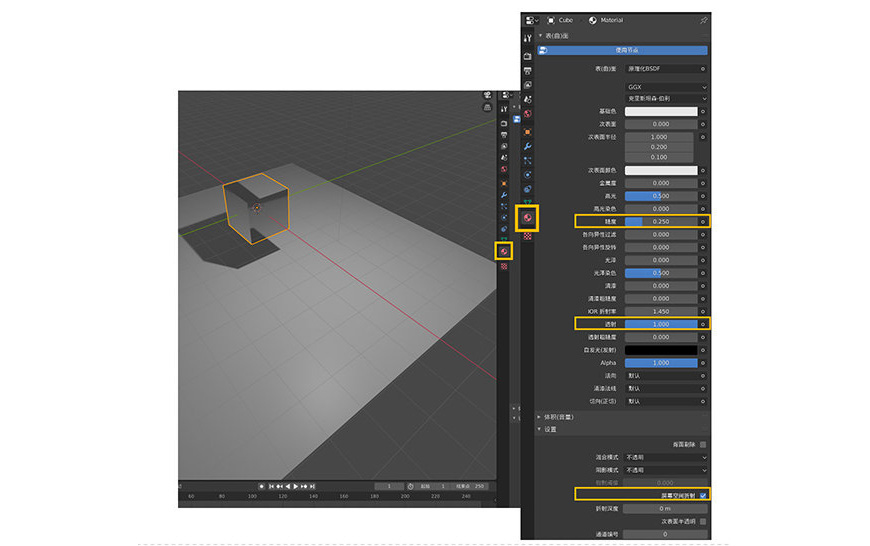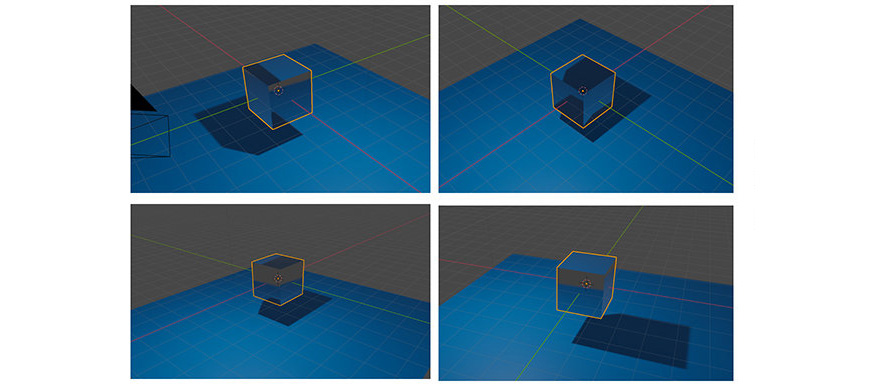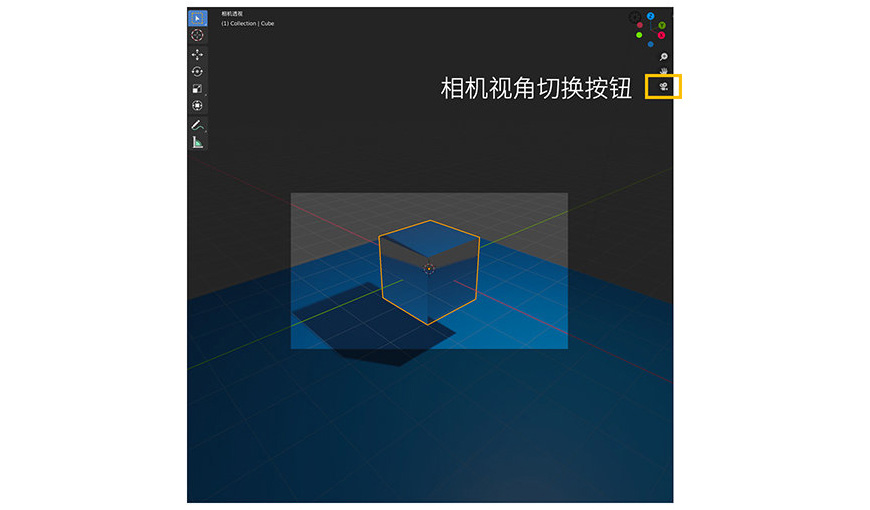| Blender教程!带你9个步骤实现玻璃材质! | 您所在的位置:网站首页 › blender怎么建球体 › Blender教程!带你9个步骤实现玻璃材质! |
Blender教程!带你9个步骤实现玻璃材质!
|
教程概述
评论 (7)
官宣!优设全新发布【AIGC领航者俱乐部】,先睹为快! 详情戳>>> 教程作者:嘉文钱 交作业:#优设每日作业# 关于教程之前看到@Simon_阿文 用Vectary做一个玻璃材质的效果,心血来潮就想用我学了没几天的Blender复刻一下,于是就有了今天的这个玻璃材质效果的打卡~虽然是9步,但我把教程做成了类似傻瓜式教程的感觉,有兴趣的同学,跟着点点按按就能实现玻璃效果~ Blender的功能很强大,所以教程里只讲了如何做玻璃材质,如果大家不懂可以留言告诉我我尽量解答~ 效果图
打开软件 打开Blender之后,可能会有点懵,不够这个教程属于傻瓜式教程,跟着点点按按就可以实现玻璃效果~
Step 01 新建模型 在左上角的「添加」里,找到平面,新建一个平面模型作为底。或者用快捷键来添加:Shift+A。
Step 02 放大平面 接着,按下缩放快捷键S,移动鼠标,放大平面。
Step 03 移动平面 接着,按下移动快捷键G,再按下让物体沿Z轴移动的快捷键Z,移动鼠标,让平面放在正方体下面: 同理:如果想沿着X、Y轴,按G之后按X或者Y即可。
Step 04 开始渲染 点击右上角的第4个球——进入「渲染」视图模式。
Step 05 添加折射 在右边找到一个相机图标,勾选「屏幕空间反射」及其里面的「折射」。
Step 06 调整数值 此时,点击一下正方体,然后在右边找到红球图标: 「糙度」调至0.25左右,如果想通透一点,可以调低一点 「透射」调至100 勾选「屏幕空间折射」
Step 07 设置颜色 再来,点击一下平面。还是在右边的地图图标里找到基础色,给它设置一个颜色。
此时,你可以按住「鼠标中键」随意拖动一下,从不同角度观察玻璃效果。
接下来就是渲染图片的相关设置了。 因为渲染的时候,物体角度和大小都是按照「相机视图」来进行渲染的,所以要导出心仪的角度和大小,得设置一下「相机视图」。
Step 08 观察效果 看到左图所示的小小的「> 知识树系列!最容易上手的C4D基础教程合集优优教程网的知识树系列教程,由优设基础训练营团队录制。从入门到基础,好理解,易学习。本套 C4D基础教程,除了基础知识的讲解,还融入了一些C4D常见问题的解决办法以及实用小技巧。 阅读文章 >> 28赞 收藏 44非特殊说明,本站 UiiiUiii.com 上的教程均由本站作者及学员原创或翻译,原作品版权归属原作者,转载请联系 @优优教程网 授权。 转载时请在文首注明,来源 UiiiUiii.com 及教程作者,并附本文链接。谢谢各位编辑同仁配合。UiiiUiii 保留追究相应责任的权利。 复制本文链接 分享: 取消 继续阅读与本文标签相同的文章: 3d 海报Blender建模玻璃效果玻璃材质玻璃质感
|
【本文地址】